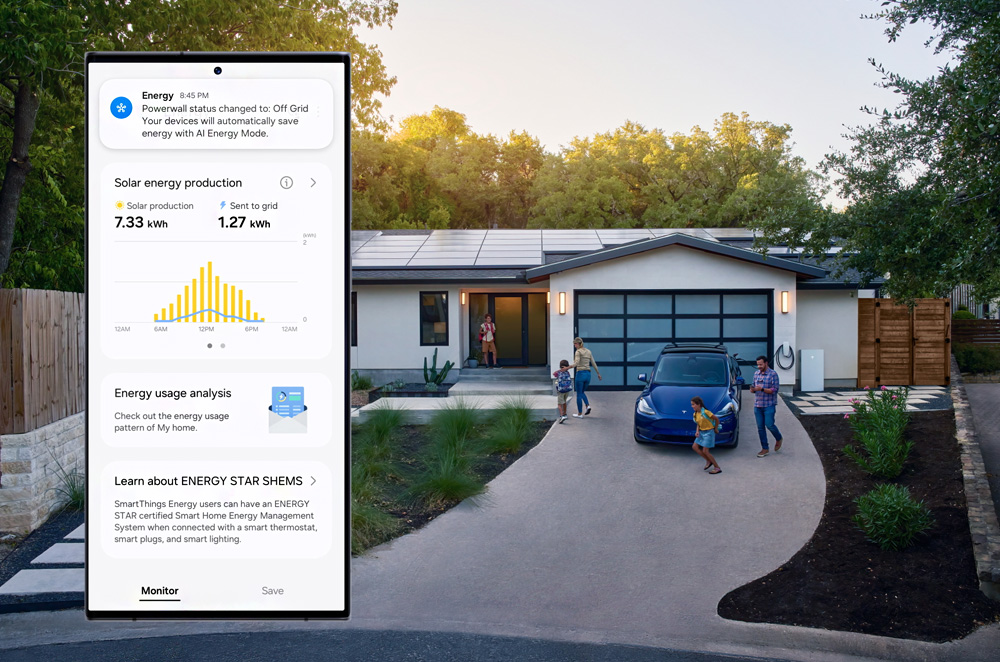
Tesla e Samsung ce l’hanno un compagno Per integrare i prodotti Tesla Solar e Powerwall Energia intelligente Piattaforma. I clienti di Tesla Energy possono ora gestire l’utilizzo, lo stoccaggio e la produzione dell’energia domestica comodamente dalla propria abitazione. Applicazione SmartThings.
L’app SmartThings ora può visualizzare informazioni sulla produzione, lo stoccaggio e l’utilizzo dell’energia per i prodotti Tesla come Tesla Powerwall, Tesla Solar Inverter e Tesla Wall Connector.
Perché dovresti integrare i tuoi prodotti Tesla con SmartThings Energy?
Ecco come questa integrazione ti aiuta a diventare un consumatore più attento all’energia:
- Aumentare le informazioni sull’energia:
Abilitando le notifiche Tesla nell’app SmartThings, puoi ricevere notifiche sull’energia domestica dall’app Tesla sul tuo dispositivo Televisore Samsungoffrendoti maggiore accesso alla produzione solare, alla durata del backup e al consumo di energia domestica. - Gestione intelligente dell’energia:
Le notifiche Tesla sui tuoi dispositivi Samsung forniscono informazioni aggiornate sul consumo energetico della tua casa, aiutandoti a prendere decisioni più intelligenti per estendere la durata del backup, come spegnere elettrodomestici ad alto consumo energetico come lavastoviglie o asciugatrici. - Preparati meglio alle interruzioni di corrente:
In caso di maltempo, i proprietari di Tesla Powerwall possono ricevere avvisi tramite i televisori Samsung collegati Dispositivi mobiliOltre all’app Tesla. Quando viene a mancare la corrente, Powerwall rileva automaticamente l’interruzione e fornisce immediatamente alla tua casa l’energia di riserva immagazzinata. Se è prevista una tempesta, Storm Watch carica automaticamente il tuo Powerwall per assicurarti di essere preparato.
Come connettere un’auto Tesla a SmartThings
Ora che hai compreso i vantaggi, collega la tua Tesla all’app SmartThings:
1. Scarica e installa le applicazioni
- Assicurati di avere le versioni più recenti di entrambi i programmi Tesla E App SmartThings.
- Accedi o crea account in entrambe le app.
2. Connetti la tua posizione Tesla a SmartThings
- Vai alla schermata principale di SmartThings e tocca l’icona “Vita”.
- Vai alla scheda di alimentazione SmartThings.
- Seleziona l’icona ⋮ in alto a destra sullo schermo.
- Seleziona “Collega ai partner”.
- Fai clic sull’icona Tesla Energy e collega gli account.
Sfrutta appieno l’integrazione di Tesla con notifiche e automazione
Ecco come sfruttare al massimo le funzionalità di automazione e notifica disponibili:
Attivare le notificheAttiva Storm Watch e le notifiche Off-Grid nell’app SmartThings per ricevere notifiche nell’app o sulla tua TV Samsung se è previsto un temporale nella tua zona o se la rete elettrica si interrompe nella tua posizione. Questi avvisi possono aiutarti a prendere decisioni migliori su quando evitare l’uso di elettrodomestici ad alta potenza come lavastoviglie o asciugatrici.
Ecco come impostare le notifiche:
- Vai alla schermata principale di SmartThings e tocca l’icona Menu.
- Tocca Notifiche, quindi tocca ⋮ per espandere le opzioni di notifica.
- Tocca Impostazioni di notifica.
- Imposta i prodotti Tesla elencati su “On”.
Imposta l’automazione. Crea regole di automazione per i tuoi prodotti Tesla, ad esempio riducendo la potenza quando Powerwall passa alla modalità Off-Grid o dando priorità alla ricarica per la massima potenza di backup. Questa automazione aiuta a gestire il consumo energetico della tua casa.
Ecco come impostare l’automazione:
- Vai alla schermata principale di SmartThings e tocca l’icona “Vita”.
- Vai alla scheda di alimentazione SmartThings.
- Fare clic sull’icona “Salva” nella parte inferiore dello schermo.
- Segui i passaggi in Modalità backup batteria per impostare le regole di automazione.
Nota: le notifiche e le funzionalità di automazione richiedono una connessione Internet stabile.

“Award-winning TV specialist. Zombie enthusiast. Can’t write with boxing gloves on. Bacon pioneer.”






More Stories
Valve lancia un “sistema di aiuto” per le recensioni degli utenti di Steam
Le creature più antiche e più piccole della Terra sono destinate a diventare le vincitrici del cambiamento climatico – e le conseguenze potrebbero essere disastrose
Il Day To Night Bistro Elio’s Place apre in Flinders Lane